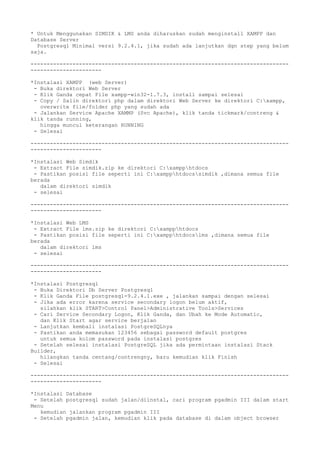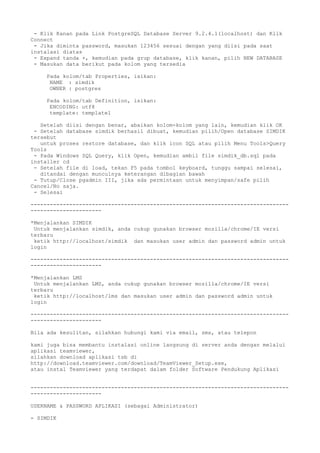Baca saya dahulu!
- 1. * Untuk Menggunakan SIMDIK & LMS anda diharuskan sudah menginstall XAMPP dan Database Server Postgresql Minimal versi 9.2.4.1, jika sudah ada lanjutkan dgn step yang belum saja. -------------------------------------------------------------------------------- ---------------------- *Instalasi XAMPP (web Server) - Buka direktori Web Server - Klik Ganda cepat File xampp-win32-1.7.3, install sampai selesai - Copy / Salin direktori php dalam direktori Web Server ke direktori C:xampp, overwrite file/folder php yang sudah ada - Jalankan Service Apache XAMMP (Svc Apache), klik tanda tickmark/contreng & klik tanda running, hingga muncul keterangan RUNNING - Selesai -------------------------------------------------------------------------------- ---------------------- *Instalasi Web Simdik - Extract File simdik.zip ke direktori C:xampphtdocs - Pastikan posisi file seperti ini C:xampphtdocssimdik ,dimana semua file berada dalam direktori simdik - selesai -------------------------------------------------------------------------------- ---------------------- *Instalasi Web LMS - Extract File lms.zip ke direktori C:xampphtdocs - Pastikan posisi file seperti ini C:xampphtdocslms ,dimana semua file berada dalam direktori lms - selesai -------------------------------------------------------------------------------- ---------------------- *Instalasi Postgresql - Buka Direktori Db Server Postgresql - Klik Ganda File postgresql-9.2.4.1.exe , jalankan sampai dengan selesai - Jika ada error karena service secondary logon belum aktif, silahkan klik START>Control Panel>Administrative Tools>Services - Cari Service Secondary Logon, Klik Ganda, dan Ubah ke Mode Automatic, dan Klik Start agar service berjalan - Lanjutkan kembali instalasi PostgreSQLnya - Pastikan anda memasukan 123456 sebagai password default postgres untuk semua kolom password pada instalasi postgres - Setelah selesai instalasi PostgreSQL jika ada permintaan instalasi Stack Builder, hilangkan tanda centang/contrengny, baru kemudian klik Finish - Selesai -------------------------------------------------------------------------------- ---------------------- *Instalasi Database - Setelah postgresql sudah jalan/diinstal, cari program pgadmin III dalam start Menu kemudian jalankan program pgadmin III - Setelah pgadmin jalan, kemudian klik pada database di dalam object browser
- 2. - Klik Kanan pada Link PostgreSQL Database Server 9.2.4.1(localhost) dan Klik Connect - Jika diminta password, masukan 123456 sesuai dengan yang diisi pada saat instalasi diatas - Expand tanda +, kemudian pada grup database, klik kanan, pilih NEW DATABASE - Masukan data berikut pada kolom yang tersedia Pada kolom/tab Properties, isikan: NAME : simdik OWNER : postgres Pada kolom/tab Definition, isikan: ENCODING: utf8 template: template1 Setelah diisi dengan benar, abaikan kolom-kolom yang lain, kemudian klik OK - Setelah database simdik berhasil dibuat, kemudian pilih/Open database SIMDIK tersebut untuk proses restore database, dan klik icon SQL atau pilih Menu Tools>Query Tools - Pada Windows SQL Query, klik Open, kemudian ambil file simdik_db.sql pada installer cd - Setelah file di load, tekan F5 pada tombol keyboard, tunggu sampai selesai, ditandai dengan munculnya keterangan dibagian bawah - Tutup/Close pgadmin III, jika ada permintaan untuk menyimpan/safe pilih Cancel/No saja. - Selesai -------------------------------------------------------------------------------- ---------------------- *Menjalankan SIMDIK Untuk menjalankan simdik, anda cukup gunakan browser mozilla/chrome/IE versi terbaru ketik http://localhost/simdik dan masukan user admin dan password admin untuk login -------------------------------------------------------------------------------- ---------------------- *Menjalankan LMS Untuk menjalankan LMS, anda cukup gunakan browser mozilla/chrome/IE versi terbaru ketik http://localhost/lms dan masukan user admin dan password admin untuk login -------------------------------------------------------------------------------- ---------------------- Bila ada kesulitan, silahkan hubungi kami via email, sms, atau telepon kami juga bisa membantu instalasi online langsung di server anda dengan melalui aplikasi teamviewer, silahkan download aplikasi tsb di http://download.teamviewer.com/download/TeamViewer_Setup.exe, atau instal Teamviewer yang terdapat dalam folder Software Pendukung Aplikasi -------------------------------------------------------------------------------- ---------------------- USERNAME & PASSWORD APLIKASI (sebagai Administrator) - SIMDIK
- 3. username: admin password: admin - LMS username: admin password: admin -------------------------------------------------------------------------------- ---------------------- GERBANG Edukasi Phone : +62 21 78846366 Faximile : +62 21 78846425 SMS Center : +62 81288153917 E-mail : admin@gerbangciptasarana.co.id gerbangciptasarana@gmail.com WAKTU LAYANAN: Senin - Jumat Jam 08.30 - 17.00 WIB Tidak Termasuk Hari Libur Nasional & Cuti Bersama